Calculadora en Windows 10
Novedades
La aplicación Calculadora para Windows 10 es una versión para pantallas táctiles de la calculadora de escritorio de versiones anteriores de Windows y funciona tanto en dispositivos móviles como de escritorio.
Puedes abrir varias calculadoras al mismo tiempo en ventanas redimensionables en el escritorio y cambiar entre los modos Estándar, Científica, Programador, Cálculo de fechas y Convertidor.
Para comenzar, selecciona el botón Inicio y, a continuación, selecciona Calculadora en la lista de aplicaciones.
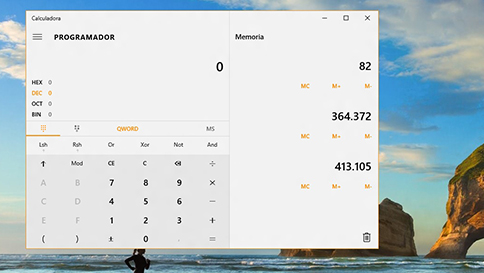
Cambiar entre modos
Usa el modo Estándar para operaciones matemáticas básicas, Científica para cálculos avanzados, Programador para código binario, Cálculo de fechas para trabajar con fechas, y Convertidor para convertir unidades de medida.
Para cambiar entre modos, selecciona el botón Menú. Al cambiar, se borra el cálculo actual, pero Historial y la Memoria se guardan.
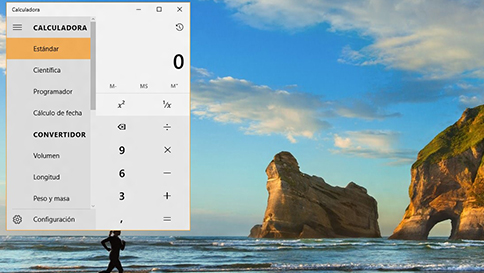
Memoria
Guarda números en la memoria en los modos Estándar, Científica y Programador. El historial almacena todas las ecuaciones calculadas desde que abriste la aplicación.
– Para guardar un nuevo número en la memoria, selecciona MS.
– Para recuperarlo de la memoria, selecciona MR.
– Para mostrar la lista de la memoria, selecciona M o cambia el tamaño de la ventana para mostrar las listas del historial y la memoria al lado.
– Para agregar o quitar un número de la memoria, selecciona M+ o M-.
– Para borrar la memoria, selecciona MC.
Calculadora con lista de memoria
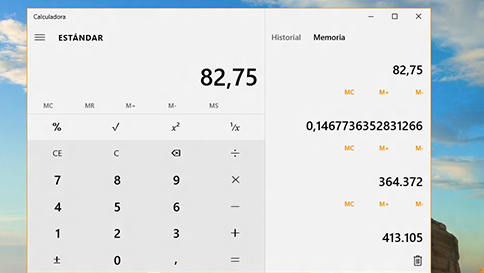
Métodos abreviados de teclado
La Calculadora tiene métodos abreviados de teclado para facilitar las cosas cuando estás trabajando en un equipo de escritorio. Por ejemplo, presiona @ para calcular una raíz cuadrada, o presiona Ctrl + L para borrar la memoria.